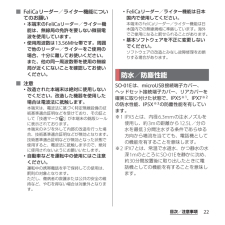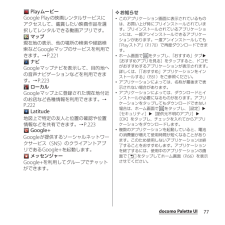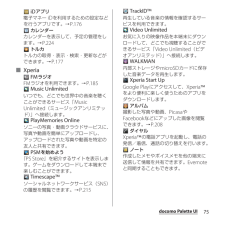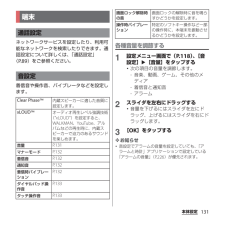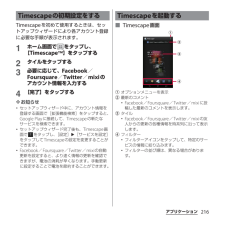Q&A
取扱説明書・マニュアル (文書検索対応分のみ)
"特定"2 件の検索結果
"特定"11 件の検索結果
全般
質問者が納得同期設定が出来ていないのだと思いますけど。
本体設定 アカウント 同期させたいアプリをタップ。
アカウントが表示されると思いますので、本体のメニューボタンを押すと同期設定が出来ると思いますけど(^◇^;)
4142日前view75
21目次/注意事項-この機器を使用する前に、近くで移動体識別用の構内無線局および特定小電力無線局ならびにアマチュア無線局が運用されていないことを確認してください。-万が一、この機器から移動体識別用の構内無線局に対して有害な電波干渉の事例が発生した場合には、速やかに使用周波数を変更するかご利用を中断していただいた上で、裏表紙の「総合お問い合わせ先」までお問い合わせいただき、混信回避のための処置など(例えば、パーティションの設置など)についてご相談ください。-その他、この機器から移動体識別用の特定小電力無線局あるいはアマチュア無線局に対して電波干渉の事例が発生した場合など何かお困りのことが起きたときは、裏表紙の「総合お問い合わせ先」までお問い合わせください。・5GHz機器使用上の注意事項日本で使用できるチャンネル番号と周波数は次のとおりです。5GHzワイヤレスLAN機器の屋外使用は法令により禁止されています。チャンネル番号(Ch) 周波数(MHz)5.2GHz帯36 5,18038 5,19040 5,20044 5,22046 5,23048 5,2405.3GHz帯52 5,26054 5,27056 5,2...
20目次/注意事項・Bluetooth機器使用上の注意事項本端末の使用周波数帯では、電子レンジなどの家電製品や産業・科学・医療用機器のほか、工場の製造ラインなどで使用される免許を要する移動体識別用構内無線局、免許を要しない特定小電力無線局、アマチュア無線局など(以下「他の無線局」と略します)が運用されています。-本端末を使用する前に、近くで「他の無線局」が運用されていないことを確認してください。-万が一、本端末と「他の無線局」との間に電波干渉が発生した場合には、速やかに使用場所を変えるか、「電源を切る」など電波干渉を避けてください。-その他、ご不明な点につきましては、裏表紙の「総合お問い合わせ先」までお問い合わせください。■ 無線LAN(WLAN)についてのお願い・無線LAN(WLAN)は、電波を利用して情報のやり取りを行うため、電波の届く範囲であれば自由にLAN接続できる利点があります。その反面、セキュリティの設定を行っていないときは、悪意ある第三者に通信内容を盗み見られたり、不正に侵入されてしまう可能性があります。お客様の判断と責任において、セキュリティの設定を行い、使用することを推奨します。・無線LAN...
22目次/注意事項■ FeliCaリーダー/ライター機能についてのお願い・本端末のFeliCaリーダー/ライター機能は、無線局の免許を要しない微弱電波を使用しています。・使用周波数は13.56MHz帯です。周囲で他のリーダー/ライターをご使用の場合、十分に離してお使いください。また、他の同一周波数帯を使用の無線局が近くにないことを確認してお使いください。■ 注意・改造された本端末は絶対に使用しないでください。改造した機器を使用した場合は電波法に抵触します。本端末は、電波法に基づく特定無線設備の技術基準適合証明などを受けており、その証として「技適マーク 」が本端末の銘版シールに表示されております。本端末のネジを外して内部の改造を行った場合、技術基準適合証明などが無効となります。技術基準適合証明などが無効となった状態で使用すると、電波法に抵触しますので、絶対に使用されないようにお願いいたします。・自動車などを運転中の使用にはご注意ください。運転中の携帯電話を手で保持しての使用は、罰則の対象となります。ただし、傷病者の救護または公共の安全の維持など、やむを得ない場合は対象外となります。・FeliCaリーダー/ライタ...
77docomo Palette UI PlayムービーGoogle Playの映画レンタルサービスにアクセスして、鑑賞したい映画作品を選択してレンタルできる動画アプリです。 マップ現在地の表示、他の場所の検索や経路検索などGoogleマップのサービスを利用できます。→P.221 ナビGoogleマップナビを表示して、目的地への音声ナビゲーションなどを利用できます。→P.223 ローカルGoogleマップ上に登録された現在地付近のお店など各種情報を利用できます。→P.222 Latitude地図上で特定の友人と位置の確認や位置情報などを共有できます。→P.223 Google+Googleが提供するソーシャルネットワークサービス(SNS)のクライアントアプリであるGoogle+を起動します。 メッセンジャーGoogle+を利用してグループでチャットができます。❖お知らせ・このアプリケーション画面に表示されているものは、お買い上げ時にプリインストールされています。プリインストールされているアプリケーションには、一部アンインストールできるアプリケーションがあります。一度アンインストールしても「Playストア」(P...
75docomo Palette UI iDアプリ電子マネーiDを利用するための設定などを行うアプリです。→P.176 カレンダーカレンダーを表示して、予定の管理をします。→P.224 トルカトルカの取得・表示・検索・更新などができます。→P.177■ Xperia FMラジオFMラジオを利用できます。→P.185 Music Unlimitedいつでも、どこでも世界中の音楽を聴くことができるサービス「Music Unlimited(ミュージックアンリミテッド)」へ接続します。 PlayMemories Onlineソニーの写真・動画クラウドサービスに、写真や動画を簡単にアップロードし、アップロードされた写真や動画を特定の友人と共有できます。 PSMを始めよう『PS Store』を紹介するサイトを表示します。ゲームをダウンロードして本端末で楽しむことができます。 Timescape™ソーシャルネットワークサービス(SNS)の履歴を閲覧できます。→P.215 TrackID™再生している音楽の情報を確認するサービスを利用できます。 Video Unlimitedお気に入りの映像作品を本端末にダウンロードして、ど...
196アプリケーション■ ジオタグ写真に詳細な撮影場所を示す位置情報のタグ(ジオタグ)を付けることができます。ジオタグを付加するには、位置情報サービスの設定を有効にする必要があります。位置情報サービスの詳細については、「位置情報サービスについて」(P.219)をご参照ください。 ON撮影した写真に位置情報が付加され、写真の撮影場所を特定できるようになります。 OFF写真の撮影場所を地図上で確認することはできません。■ 撮影方法写真の撮影方法を設定します。 撮影ボタンシャッターアイコンをタップして写真を撮影します。 タッチ撮影撮影画面をタップして写真を撮影します。■ 撮影方向スイングパノラマの撮影方向を設定します。撮影モード(P.189)が「スイングパノラマ」のときに利用できます。 右左から右へ撮影します。 左右から左へ撮影します。 下上から下へ撮影します。 上下から上へ撮影します。■ 保存先撮影した写真の保存先を設定します。microSDカードを取り付けたときに表示されます。 内部ストレージ撮影した写真を内部ストレージに保存します。 SDカード撮影した写真をmicroSDカードに保存します。❖注意・設定によっ...
200アプリケーション■ 測光撮影画面の明るさを測定して、最適な露出のバランスを自動的に判断します。 中央撮影画面の中央に重心を置き、画面全体で測光して露出を調整します。 平均撮影画面全体の明るさに基づいて露出を調整します。 スポット撮影画面内の中央の一点のみで測光して露出を調整します。■ 手ぶれ補正動画撮影時にカメラの揺れを補正します。 ON手ぶれを軽減します。 OFF手ぶれ補正を使用しません。■ ジオタグ動画に詳細な撮影場所を示す位置情報のタグ(ジオタグ)を付けることができます。ジオタグを付加するには、位置情報サービスの設定を有効にする必要があります。位置情報サービスの詳細については、「位置情報サービスについて」(P.219)をご参照ください。 ON撮影した動画に位置情報が付加され、動画の撮影場所を特定できるようになります。 OFF動画の撮影場所を地図上で確認することはできません。■ マイク動画撮影時に周囲の音を録音するかどうかを設定します。 ON撮影時に周囲の音を録音します。 OFF撮影時に周囲の音を録音しません。
131本体設定ネットワークサービスを設定したり、利用可能なネットワークを検索したりできます。通話設定について詳しくは、「通話設定」(P.89)をご参照ください。着信音や操作音、バイブレータなどを設定します。各種音量を調節する1設定メニュー画面で(P.118)、[音設定]u[音量]をタップする・次の項目の音量を調節します。-音楽、動画、ゲーム、その他のメディア-着信音と通知音-アラーム2スライダを左右にドラッグする・音量を下げるにはスライダを左にドラッグ、上げるにはスライダを右にドラッグします。3[OK]をタップする❖お知らせ・音設定でアラームの音量を設定していても、「アラームと時計」アプリケーションで設定している「アラームの音量」(P.226)が優先されます。端末通話設定音設定Clear Phase™内蔵スピーカーに適した音質に設定します。xLOUD™オーディオ再生レベル強調技術("xLOUD")を設定すると、WALKMAN、YouTube、アルバムなどの再生時に、内蔵スピーカーで迫力のあるサウンドを楽しめます。音量P.131マナーモードP.132着信音P.132通知音P.132着信時バイブレーションP.13...
273付録/索引著作権・肖像権についてお客様が本製品を利用して撮影またはインターネット上のホームページからダウンロードなどにより取得した文章、画像、音楽、ソフトウェアなど第三者が著作権を有するコンテンツは、私的使用目的の複製や引用など著作権法上認められた場合を除き、著作権者に無断で複製、改変、公衆送信などすることはできません。実演や興行、展示物などには、私的使用目的であっても撮影または録音を制限している場合がありますのでご注意ください。また、お客様が本製品を利用して本人の同意なしに他人の肖像を撮影したり、撮影した他人の肖像を本人の同意なしにインターネット上のホームページに掲載するなどして不特定多数に公開することは、肖像権を侵害する恐れがありますのでお控えください。商標について本書に記載している会社名、製品名は、各社の商標または登録商標です。・「FOMA」「iモード」「iアプリ」「デコメール®」「デコメ®」「spモード」「WORLD WING」「WORLD CALL」「トルカ」「ケータイデータお預かりサービス」「おまかせロック」「mopera」「mopera U」「iチャネル」「おサイフケータイ」「iD」「ケー...
216アプリケーションTimescapeを初めて使用するときは、セットアップウィザードにより各アカウント登録に必要な手順が表示されます。1ホーム画面で をタップし、[Timescape™]をタップする2タイルをタップする3必要に応じて、Facebook/Foursquare/Twitter/mixiのアカウント情報を入力する4[完了]をタップする❖お知らせ・セットアップウィザード中に、アカウント情報を登録する画面で[拡張機能検索]をタップすると、Google Playに接続して、Timescapeの新たなサービスを検索できます。・セットアップウィザード完了後も、Timescape画面で をタップし、[設定]u[サービスを設定]をタップしてTimescapeの設定を変更することができます。・Facebook/Foursquare/Twitter/mixiの自動更新を設定すると、より速く情報の更新を確認できますが、電池の消耗が早くなります。手動更新に設定することで電池を節約することができます。■ Timescape画面aオプションメニューを表示b最新のコメント・Facebook/Foursquare/Twitte...
- 1
- 1
- 2